Este artículo explica cómo puede solucionar problemas cuando el volumen de su iPhone (audio, timbre, alertas y otros efectos de sonido, etc.) sigue ajustándose. Por ejemplo, su iPhone puede bajar o aumentar el volumen de forma aleatoria. A veces, su teléfono puede seguir restableciendo el volumen al volumen más bajo o al nivel más alto. Este es un problema importante. Este problema, por ejemplo, puede hacer que pierda llamadas.
Si tiene un problema con su teléfono donde el volumen parece estar bajando (aumentando) por sí solo, este artículo es para usted.
Si su iPhone no suena, puede arreglarlo.
Problemas de alerta de volumen del iPhone
Pruebe los siguientes consejos hasta que solucione el problema. Asegúrese de revisar su iPhone después de cada paso para ver si el volumen comienza a funcionar.
Antes de comenzar, si su iPhone tiene una funda protectora, retírela. Después de quitarlo, ¿ocurre su problema? Además, ¿su dispositivo está conectado a un accesorio con cable o Bluetooth (auriculares, etc.)? Desconéctelos o desconéctelos para ver si su problema está solucionado.
Si tiene problemas con las notificaciones de sonido, consulte este artículo.
1. Bloquea el volumen del sonido de tus alertas. Después de bloquear, ¿su teléfono cambia el volumen por sí solo? Para hacerlo, vaya a Configuración> Sonidos y hápticos (o Sonidos)> Desactivar Cambiar con botones. Cuando está desactivado, ¿ocurre su problema?
También puede subir o bajar el volumen arrastrando el control deslizante Timbre y alertas.
2. Reinicia tu iPhone. Así es como puede reiniciar un iPhone:
iPhone X, 11 o posterior: mantén presionado el botón para subir (o bajar) el volumen y los botones laterales al mismo tiempo hasta que veas el control deslizante de apagado. Luego deslice el control deslizante. Espere aproximadamente un minuto. Luego presione y mantenga presionado el botón lateral hasta que aparezca el logotipo de Apple. Otros modelos de iPhone (iPhone 8 o anterior): mantén presionado el botón lateral o superior hasta que veas el control deslizante de apagado. Arrastra el control deslizante. Espere hasta que su iPhone esté completamente apagado. Luego presione y mantenga presionado el botón lateral o superior hasta que vea el logotipo de Apple.
Ver también: Apple Watch no recibe notificaciones de iPhone
3. ¿Tiene este problema con un iPhone X o posterior? Si es así, es posible que desee comprobar esta configuración en particular. Esta configuración se denomina Funciones sensibles a la atención. El iPhone X y los modelos posteriores incluyen cámaras TrueDepth. La cámara TrueDepth de su iPhone, mediante el uso del algoritmo de detección de rostros, decidirá si está mirando su dispositivo o no. Cuando esta función está habilitada, su iPhone reducirá el volumen de alertas si está mirando su iPhone.
En su dispositivo, vaya a Configuración> Face ID y código de acceso y vea si las funciones de atención están habilitadas o ahora. Si está habilitado, apáguelo para ver si su problema está solucionado.
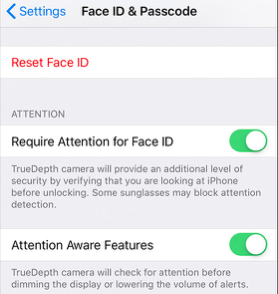
4. Actualiza iOS. Asegúrese de que su iPhone esté ejecutando la última versión de iOS. Puede actualizar su iPhone de forma inalámbrica yendo a Configuración> General> Actualización de software. Su iPhone buscará una actualización. Si hay una actualización disponible, haga clic en Descargar para instalar la actualización.
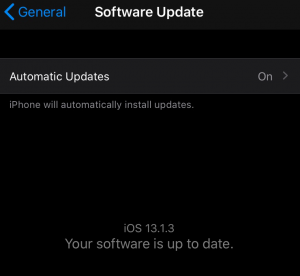
5. Si aún tiene este problema, es posible que desee forzar el reinicio de su iPhone. Así es como puede forzar el reinicio de un iPhone:
iPhone 8 o posterior: presione y suelte el botón para subir el volumen y presione y suelte el botón para bajar el volumen y luego presione y mantenga presionado el botón lateral hasta que vea el logotipo de Apple. Modelos de iPhone 7: mantén pulsado el volumen hacia abajo y los botones laterales juntos hasta que aparezca el logotipo de Apple. Otros modelos de iPhone (iPhone 6s o anterior): mantén presionados los botones de inicio y laterales juntos hasta que veas el logotipo de Apple.
Si el problema persiste, comuníquese con el soporte técnico de Apple. Puede llevar su dispositivo a una tienda minorista de Apple para su inspección. Puede chatear con un especialista en soporte técnico de Apple en línea para obtener más información.
Consulte también: Cómo evitar que su Mac suene cuando recibe llamadas telefónicas

